目次
elgatoのstream deckは一つのボタンに色々割り当てられて便利ですが、ここでは特定の座標にマウスクリックを行う方法を記載します。
SuperMacro(プラグイン)
Stream DeckではSuperMacroというプラグインのアクションを利用することで種々のマクロ(一連の操作の自動化機能)が使えます。
マウスの左クリックに相当するものがあるので実際にやってみます。
SuperMacroで特定座標のマウスクリック
SuperMacroはプラグインなのでまずはインストールする必要があります。
プラグインのインストール
下記のページからSuperMacroをインストールします。
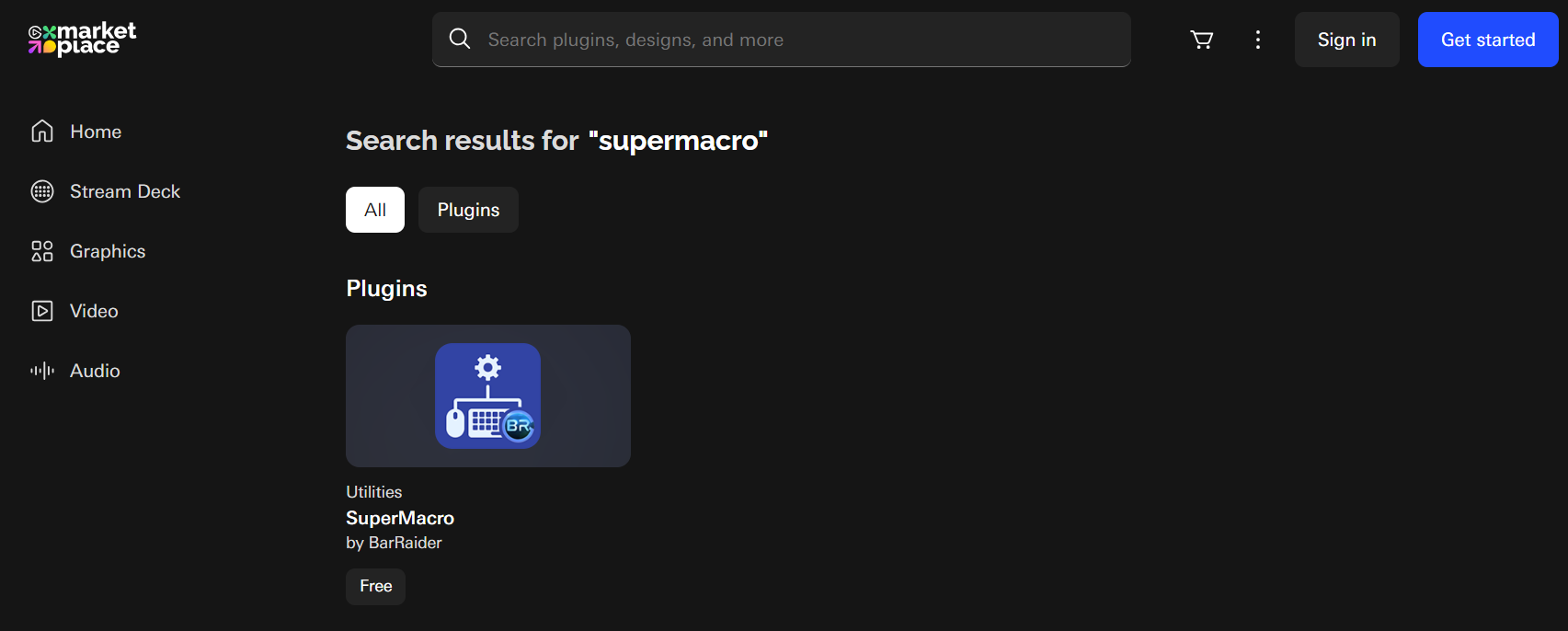
SuperMacroをクリックしてください。

右上のGetボタンをクリックします。
ログインが必要なので、アカウントを作成してください。
StreamDeckからSuperMacroを起動する
右側のバーからSuper Macroをクリックして、追加したいところにドラッグアンドドロップしてください。
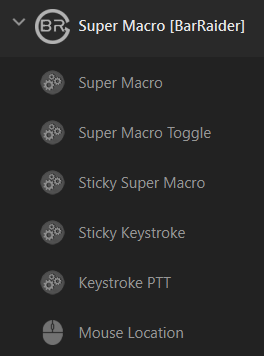
マウスで左クリックする場合は下記のように追加します。
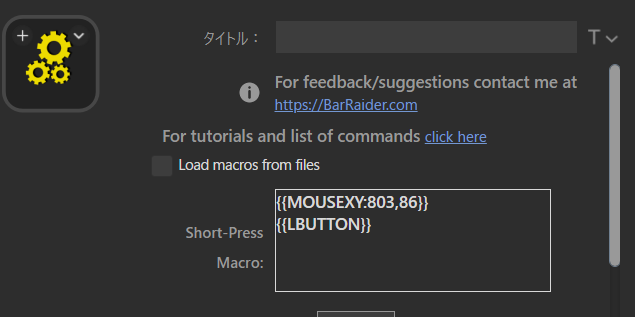
マクロの解説
簡単にマクロで書いたコマンドを解説します。
{{MOUSEXY:803,86}}は自分がマウスでクリックしたい位置を指定しています。最初の803という数字が横の座標(X座標)、次の86が縦の座標です(Y座標)。{{LBUTTON}}は左クリックを押すコマンドです。
実際に作成したボタンを押すと、マウスクリックがされているはずです。
座標の数値がどこになるか確認したい場合は、SuperMacroプラグインで入れたMouse Locationを利用します。
Mouse Locationを利用して座標を測定する
Super Macroと同様にMouse Locationをドラッグアンドドロップしてください。
下記の左側真ん中のように「Press to start」という画像が出てくるものがそれです。
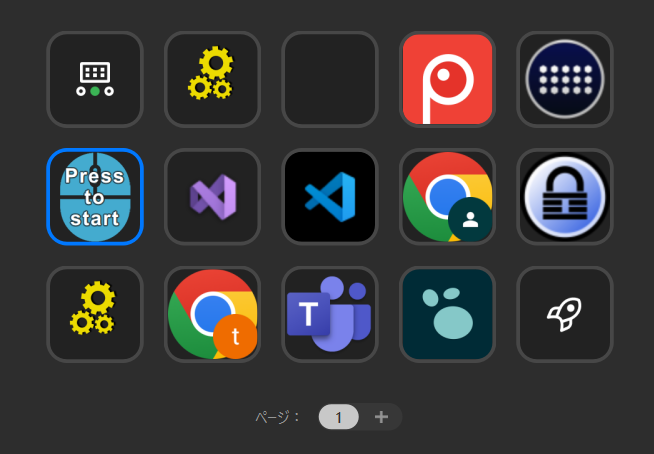
Mouse Locationのボタンを押すと、現在表示しているマウスの位置がボタンの「Press to start」と書かれた位置に表示されているはずです。
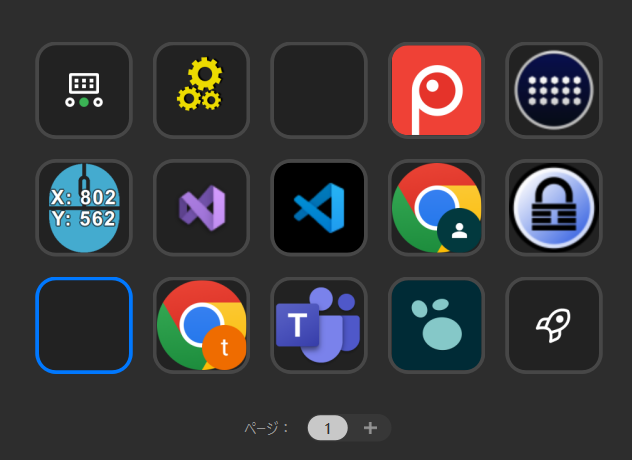
これを参考に自分がクリックしたい位置を決定します。 (若干めんどくさいですがメモしましょう)
追記
下記コメント欄で教えていただきました(mailbogzさん、ありがとうございます。)
- Mouse Locationで表示された値は、ボタンを長押しでクリップボードにコピーされる。
- 座標が表示されているときにボタンを単押しすると、座標の数値表示が固定される(マウス移動で座標の数値が変化しない)。
これでメモらなくても大丈夫ですね!